想不想get新技能酷炫一下,今天图老师小编就跟大家分享个简单的Photoshop绘制逼真的油画效果教程,一起来看看吧!超容易上手~
【 tulaoshi.com - PS 】
先看看效果图

我是刚开始学习数字绘画,对于我来说还有很多东西要学习。我认为这次是一个锻炼我对细节注意的一个很好的机会,我还在学习一些技巧。这并不是一步一步的教程,主要是我的一个技术讲解。
(本文来源于图老师网站,更多请访问http://www.tulaoshi.com/ps/)我通常用粗一些的白线在背景上进行轮廓绘制,然后我简单的上一些颜色和细节,知道我想出来一个大概的色调。(图01、02)
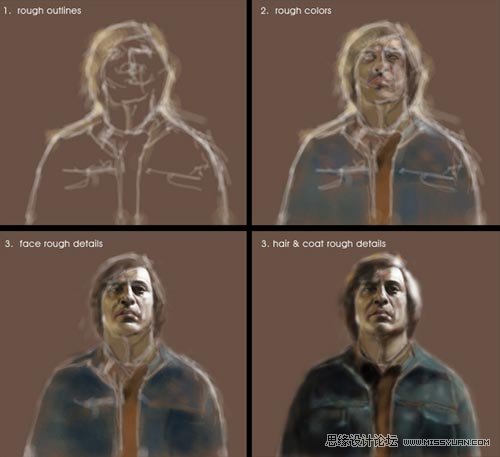
图01

图02
清理后的轮廓,然后我开始绘制脸的细节。我用红色来绘制大部分的皮肤部分。(图03)

图03
然后我用了一些类似无规律的喷枪工具,来添加一些脸部的粗糙部分,体现出一种写实感觉。(图04)
(本文来源于图老师网站,更多请访问http://www.tulaoshi.com/ps/)
图04
在我画出满意的基调后。我回头去加强一下暗部的轮廓,突出和加强脸部和头发的细节。我确定了下没有漏掉的区域。我很小心这个阶段的绘制。(图05、06、07)

图05

图06

图07
在我绘制完脸后,我就要开始绘制这件大衣了。我使用混合色梳理了衣服的粗糙颜色,慢慢的绘制出一个干净的外套。(图08)

图08
我绘制外套的方法和我绘制脸的时候差不多。我提出轮廓加强细节,然后使用无规律的喷枪工具添加写实感觉,让它看起来更加像布,所以要有一些笔刷组合。要相信你的直觉。(图09、10)

图09

图10
当时基本上主要是绘制完成了。但是我没有办法帮助它。我要加强最后的图像,确保它看起来有更好的效果。我最后一次研究了一下参看图片,然后又看了下我做的图片。当我觉得它完成时,它就真的完成了。(图11)

图11
背景的制作,我在Maya中使用Mental Ray渲染了一个简单的场景。高斯模糊调节为7,使它融入到艺术品中了,在它的顶部放上白色的图层,填充为5%。现在我就完成了这幅数字艺术品了。感谢大家。(图12、13、14)
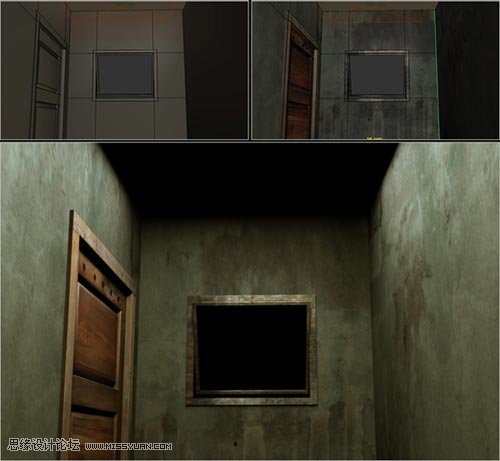
图12

图13

来源:http://www.tulaoshi.com/n/20160216/1570381.html
看过《Photoshop绘制逼真的油画效果》的人还看了以下文章 更多>>